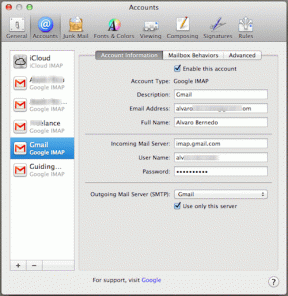Windows10で詳細または非常に詳細なステータスメッセージを有効にする
その他 / / November 28, 2021
Windows10で詳細または非常に詳細なステータスメッセージを有効にする: Windowsは、システムの起動、シャットダウン、ログオン、およびログオフ操作時に何が起こっているかを正確に示す詳細情報ステータスメッセージを表示することを提供します。 これらは詳細ステータスメッセージと呼ばれますが、デフォルトではWindowsによって無効になっています。 したがって、時間を無駄にすることなく、以下のチュートリアルを使用して、Windows10で詳細なステータスメッセージを有効にする方法を見てみましょう。

コンテンツ
- Windows10で詳細または非常に詳細なステータスメッセージを有効にする
- 方法1:レジストリエディタで詳細または非常に詳細なステータスメッセージを有効にする
- 方法2:グループポリシーエディターで詳細または非常に詳細なステータスメッセージを有効にする
Windows10で詳細または非常に詳細なステータスメッセージを有効にする
必ず 復元ポイントを作成する 何かがうまくいかない場合に備えて。
方法1:レジストリエディタで詳細または非常に詳細なステータスメッセージを有効にする
1.Windowsキー+ Rを押して、次のように入力します regedit Enterキーを押して開きます レジストリエディタ。

2.次のレジストリキーに移動します。
HKEY_LOCAL_MACHINE \ SOFTWARE \ Microsoft \ Windows \ CurrentVersion \ Policies \ System
3.右クリック システム 次に、 新規> DWORD(32ビット)値。
![[システム]を右クリックし、[新規]を選択して、[DWORD(32ビット)値]をクリックします。](/f/ac661ca4f1aca78ad5f092be40b9b747.png)
ノート: 64ビットWindowsを使用している場合でも、32ビット値のDWORDを作成する必要があります。
4.この新しく作成されたDWORDに名前を付けます VerboseStatus Enterキーを押します。
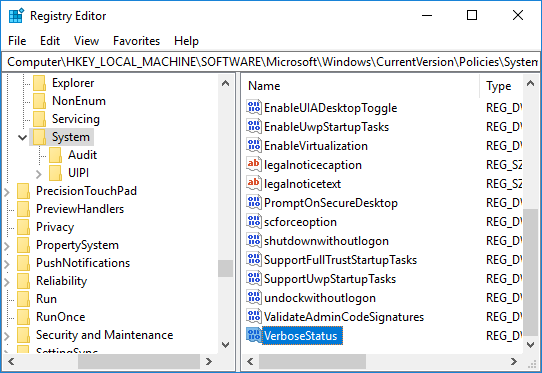
5.次に、VerboseStatus DWORDをダブルクリックし、次のように値を変更します。
冗長を有効にするには:1
冗長を無効にするには:0
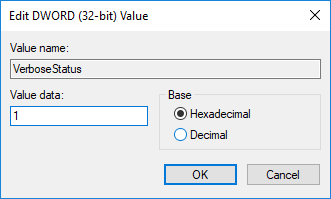
6. [OK]をクリックして、レジストリエディタを閉じます。
7. PCを再起動して、変更を保存します。
方法2:グループポリシーエディターで詳細または非常に詳細なステータスメッセージを有効にする
1.Windowsキー+ Rを押して、次のように入力します gpedit.msc Enterキーを押します。

2.次のパスに移動します。
コンピューターの構成>管理用テンプレート>システム
3.必ず選択してください システム 次に、右側のウィンドウペインでをダブルクリックします 非常に詳細なステータスメッセージポリシーを表示します。
![[非常に詳細なステータスメッセージの表示]ポリシーをダブルクリックします](/f/576c0b14b2379a19ada8ad727e6dbd71.png)
4.上記のポリシーの値を次のように変更します。
非常に詳細なステータスメッセージを有効にするには:有効
非常に詳細なステータスメッセージを無効にするには:未構成または無効

ノート: [ブート/シャットダウン/ログオン/ログオフステータスメッセージの削除]設定がオンになっている場合、Windowsはこの設定を無視します。
5.上記の設定が完了したら [適用]、[OK]の順にクリックします。
6.終了したら、グループポリシーエディターを閉じて、PCを再起動します。
おすすめされた:
- Windows10テーマによるデスクトップアイコンの変更を許可または禁止する
- Windows10のデスクトップからInternetExplorerアイコンを削除します
- ユーザーがWindows10でデスクトップアイコンを変更できないようにする
- Windows10でデスクトップの壁紙JPEG品質低下を無効にする
それはあなたが首尾よく学んだことです Windows10で詳細または非常に詳細なステータスメッセージを有効にする方法 ただし、このチュートリアルに関してまだ質問がある場合は、コメントのセクションで遠慮なく質問してください。